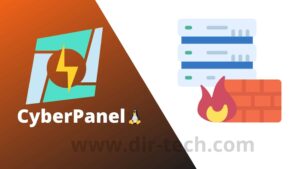Vous utilisez CyberPanel pour gérer votre hébergement web et souhaitez bénéficier des avantages de Cloudflare pour optimiser et sécuriser vos sites web ? Ce guide vous montrera comment configurer le serveur DNS de CyberPanel en utilisant Cloudflare étape par étape. En combinant les fonctionnalités de CyberPanel et Cloudflare, vous profiterez de la propagation automatique des enregistrements DNS et d’une protection accrue contre les attaques DDoS.
Comment installer CyberPanel : Guide étape par étape
Créez un compte Cloudflare et ajoutez votre domaine
Étape 1 : Inscrivez-vous sur Cloudflare
Rendez-vous sur Cloudflare et inscrivez-vous-en suivant les instructions à l’écran. Vous devrez donc fournir une adresse e-mail et choisir un mot de passe pour votre compte Cloudflare. Ensuite, confirmez votre adresse mail.
Étape 2 : Ajoutez votre domaine à Cloudflare
Une fois connecté à votre compte Cloudflare, cliquez sur le bouton Ajouter un site en haut de la page et saisissez le nom de domaine de votre site web.
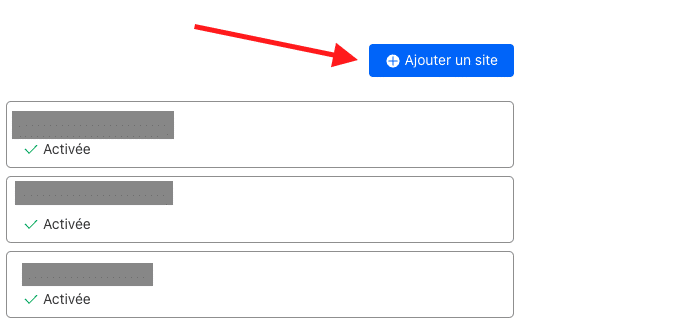
Cliquez sur Ajouter le site et suivez les étapes pour configurer et vérifier les enregistrements DNS existants. Enfin, choisissez un plan d’abonnement pour votre domaine (gratuit ou payant) et confirmez votre sélection.
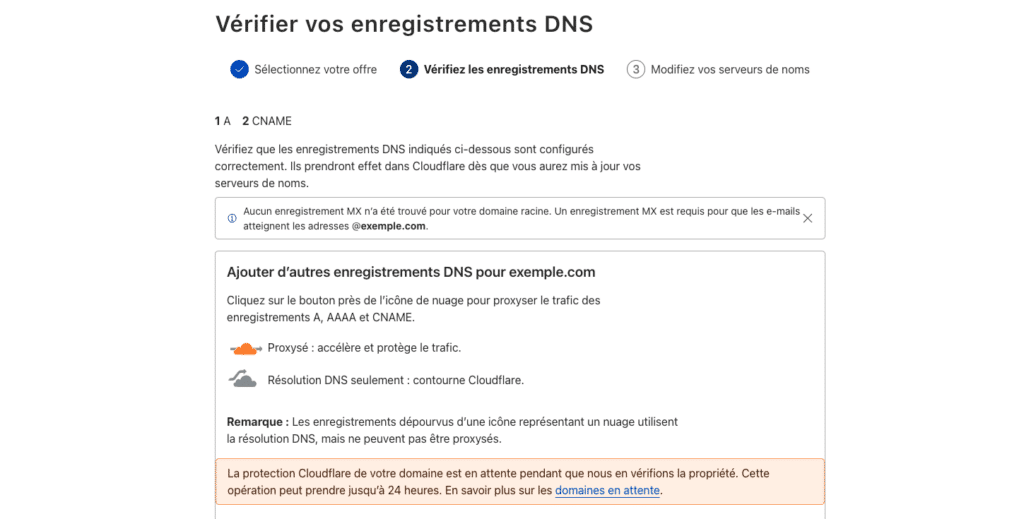
Suivez les instructions et vérifiez vos enregistrements DNS. Il faut noter que les modifications DNS peuvent prendre jusqu’à 48 heures pour se propager.
Une autre option que je préfère est d’acheter votre nom de domaine directement sur Cloudflare. Avec cette option, votre n’aurez plus à configurer les enregistrements DNS et votre site web est bien protégé.
Intégration Cloudflare – CyberPanel
CyberPanel dispose d’une fonctionnalité permettant de synchroniser les modifications des enregistrements DNS. Ceci afin que vous n’ayez pas besoin de vous connecter à Cloudflare pour mettre également à jour les enregistrements. Les enregistrements DNS de vos sites se propagent automatique entre Cloudflare et CyberPanel.
Notez que les modifications des zones DNS dans Cloudflare ne seront pas transmises aux zones DNS CyberPanel. Vous devez donc modifier les enregistrements DNS depuis CyberPanel.
Pour faire cela, connectez-vous à votre compte Cloudflare, puis allez dans l’onglet Mon profil.
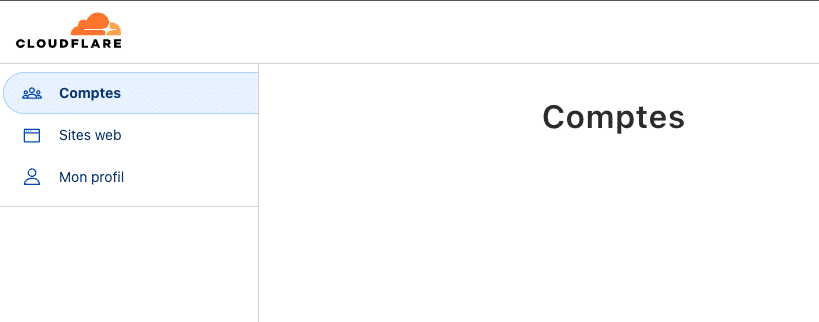
À droite, sélectionnez jetons API et allez dans Global API Key ensuite afficher
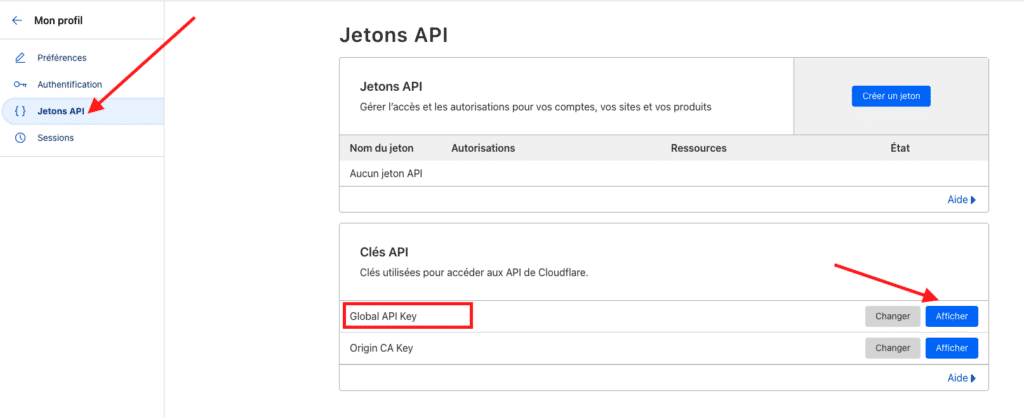
Si vous ne voyez pas l’option afficher, vous devez créer la clé API en cliquant sur Créer un jeton en haut.
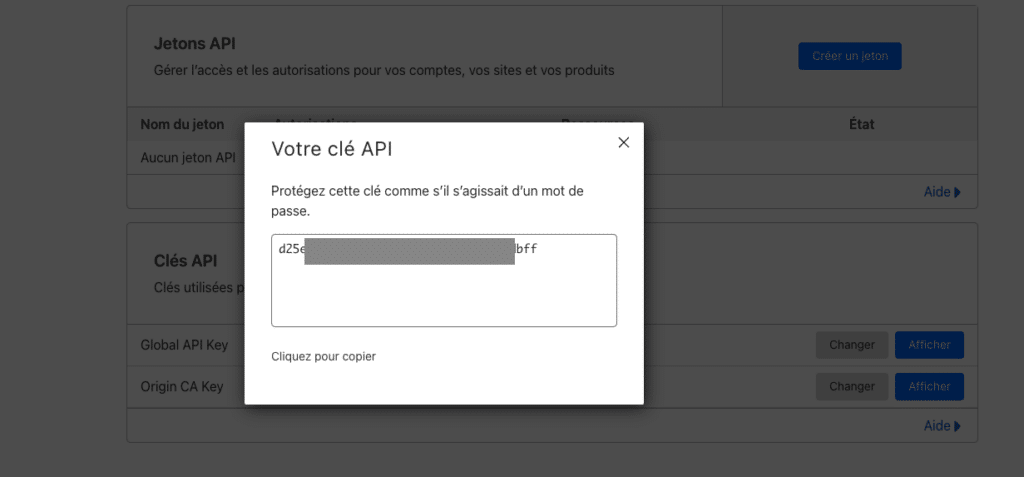
Une fois que vous avez le jeton API, vous devez vous connecter cette fois-ci sur CyberPanel.
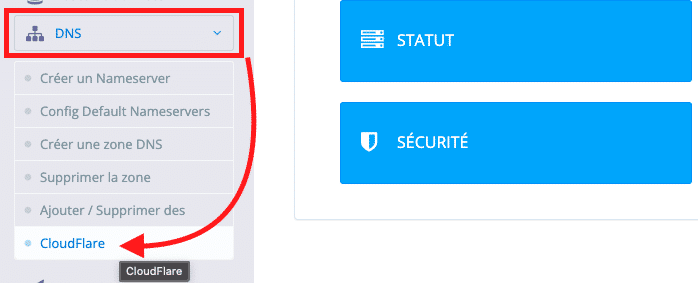
Cliquez sur Cloudflare, ensuite, entrez le jeton API que vous venez de copier sur Cloudflare.

Entrez l’adresse email que vous avez utilisé sur Cloudflare. Ensuite le jeton API et sélectionnez l’option enable pour activer la synchronisation puis sauvegarder.
Configurer le serveur DNS CyberPanel
Configurer correctement le serveur DNS de CyberPanel est crucial pour assurer le bon fonctionnement de vos sites web et la résolution de noms de domaine.
Toujours sur le tableau de bord de CyberPanel, allez dans l’option DNS, ensuite ajouter/supprimer des enregistrements.
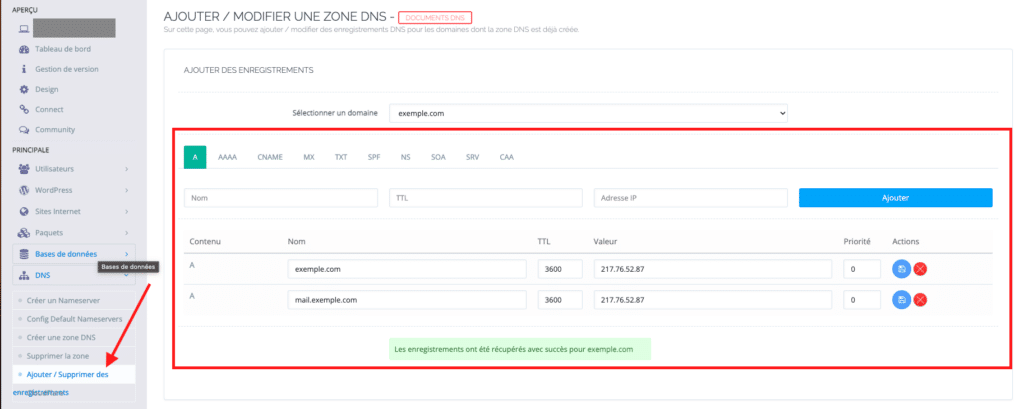
Ajoutez un enregistrement A pour le domaine.
Ajoutez un enregistrement CNAME pour le sous-domaine « www ».
Configurez les enregistrements MX pour la messagerie électronique (si nécessaire).
Ajoutez d’autres enregistrements DNS si nécessaire (TXT, SRV, etc.).
Créer une zone DNS sur CyberPanel
Créer une zone DNS est généralement utilisée pour ajouter un domaine qui nécessite uniquement la gestion DNS ou un hébergement de serveur mail sur votre serveur. Elle ne crée pas de répertoire personnel pour le domaine.
Vous pouvez ajouter des zones DNS dans la section DNS > Ajouter la zone.
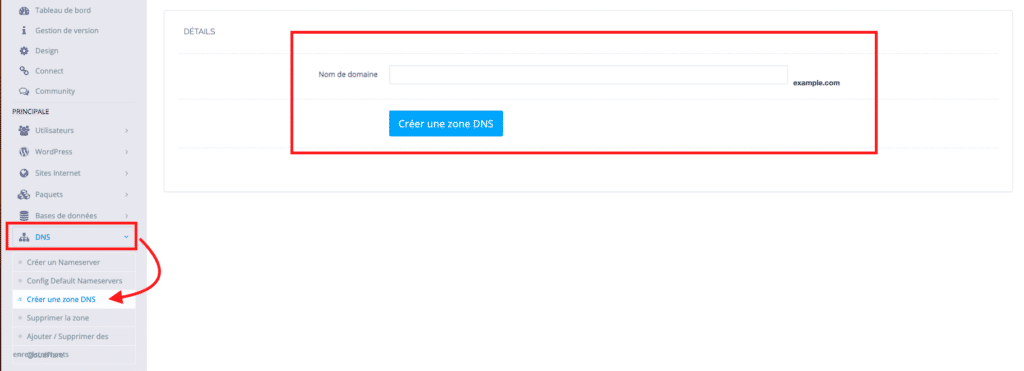
Il est important de mentionner que CyberPanel gère automatiquement la création des enregistrements DNS lors de la création d’un site. Ainsi, vous n’aurez pas besoin de créer ces enregistrements DNS manuellement. Et encore plus si vous avez déjà intégré Cloudflare-CyberPanel, les enregistrements DNS se proposent automatiquement.